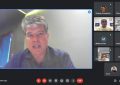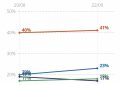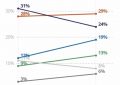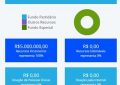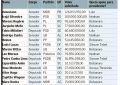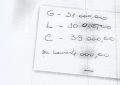Atualizado em dezembro 10th, 2025 2:13 PM
Últimas notícias
- Sessão debate sobre Mulheres Empreendedoras
- Câmara aprova texto-base do PL Antifacção; maioria da bancada paraibana vota a favor – CONFIRA
- Prefeita Karla Pimentel celebra os 62 anos de Conde e reafirma compromisso com o desenvolvimento do município
- Seleção Brasileira empata com Tunísia em 1 x 1 durante amistoso na França
- CMJP aprova exigência de atestado médico para participação em corridas de rua
Como bloquear aplicativos por impressão digital no Android
jan 10, 2019 Destaque, Tecnologia 1305
Em seu celular com o Android, você deve possuir alguns aplicativos instalados que queira manter protegidos para que outras pessoas não o acessem. Uma alternativa, pode ser até o uso de um launcher para protegê-los por senha, mas esse método pode não ser tão eficaz quanto uma proteção via impressão digital. Felizmente, com o uso […]

Em seu celular com o Android, você deve possuir alguns aplicativos instalados que queira manter protegidos para que outras pessoas não o acessem. Uma alternativa, pode ser até o uso de um launcher para protegê-los por senha, mas esse método pode não ser tão eficaz quanto uma proteção via impressão digital.
Felizmente, com o uso de apps da Google Play, você pode utilizar o leitor de digitais do seu celular como um requerimento para desbloquear o acesso ao conteúdo de um programa que esteja instalado. A seguir, veja como bloquear um aplicativo no Android, como o WhatsApp por impressão digital ou a sua galeria de fotos, por exemplo.
Caso você não tenha este item habilitado, basta entrar na parte de “Configurações” do sistema e defini-lo no item “Tela de bloqueio e segurança”. Dependendo da marca de seu aparelho, este nome pode variar, entretanto, a maioria das marcas já permitem configurar as impressões digitais durante a primeira configuração do Android.
Bloqueando o acesso a aplicativos com impressão digital
O processo de configuração do aplicativo utilizado a seguir é simples, mas requer algumas etapas extras que o deixam ainda mais protegido. Confira:
- Acesse a Google Play e realize o download do programa Applock de impressão digital;
- Ao abrir o aplicativo pela primeira vez, toque em “Create a PIN” ou em “Create a Pattern” para criar um mecanismo de bloqueio do Applock;

- Na mensagem que aparece, clique em “Cancel” e, então, vá em “Turn on Permission”;

- Deslize a tela para baixo e localize o “App Lock”. Entre nele e habilite sua chavinha para lhe conceder as permissões necessárias para o seu funcionamento;

- Depois de conceder a permissão, toque no botão “Voltar” de seu aparelho para ir até sua tela inicial.
Agora que o aplicativo “Applock de impressão digital” já tem as permissões necessárias para funcionar, é preciso definir quais são os aplicativos que ele protegerá. Confira como prosseguir:
- Na tela inicial do aplicativo, toque em “All apps” e encontre o programa que deseja bloquear;

- Marque a chavinha ao lado dele;

- Agora, na parte superior do programa, toque no ícone representado por uma “engrenagem” e marque as opções “Use fingerprint as lock type” e “Stop unauthorized uninstalls”. Esta segunda função servirá para impedir que o Applock seja desinstalado sem a sua impressão digital, já que isto poderia ser uma brecha de segurança.

Pronto! Neste momento, os programas que você deixou com a “chavinha” habilitada dentro do “Applock de impressão digital” já estarão protegidos. Assim, ao tentar abri-los, será necessário desbloqueá-los usando o leitor de impressões digitais de seu aparelho. Se por algum motivo você desejar remover algum bloqueio, basta desabilitar a chavinha de dentro do programa ou, removê-lo de seu Android por completo para tirar qualquer proteção que ele tenha adicionado ao sistema.
Relacionado
Notícias relacionadas
Veja mais
-
 Sessão debate sobre Mulheres...
Sessão debate sobre Mulheres...nov 19, 2025
-
 Câmara aprova texto-base do PL...
Câmara aprova texto-base do PL...nov 18, 2025
-
 Prefeita Karla Pimentel celebra os 62...
Prefeita Karla Pimentel celebra os 62...nov 18, 2025
-
 Seleção Brasileira empata com...
Seleção Brasileira empata com...nov 18, 2025